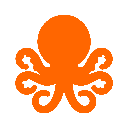-
 bitcoin
bitcoin $120145.649809 USD
1.20% -
 ethereum
ethereum $4494.720976 USD
2.68% -
 xrp
xrp $3.015450 USD
1.59% -
 tether
tether $1.000660 USD
0.03% -
 bnb
bnb $1090.756443 USD
5.53% -
 solana
solana $231.885666 USD
4.37% -
 usd-coin
usd-coin $0.999787 USD
-0.01% -
 dogecoin
dogecoin $0.258031 USD
2.25% -
 tron
tron $0.343098 USD
0.30% -
 cardano
cardano $0.860155 USD
0.47% -
 hyperliquid
hyperliquid $49.878162 USD
2.42% -
 chainlink
chainlink $22.630831 USD
-0.18% -
 ethena-usde
ethena-usde $1.000705 USD
-0.05% -
 avalanche
avalanche $30.589202 USD
-1.05% -
 stellar
stellar $0.403047 USD
-0.69%
Wie benutze ich Metamask auf Firefox?
MetaMask is a cryptocurrency wallet that lets Firefox users securely interact with Ethereum dApps, manage wallets, and conduct blockchain transactions directly from their browser.
Jul 01, 2025 at 07:14 pm

Was ist Metamask und warum es auf Firefox benutzt?
Metamask ist eine beliebte Kryptowährungsbrieftasche, mit der Benutzer mit der Ethereum -Blockchain interagieren können. Es fungiert sowohl als Brieftasche als auch als Brücke zwischen Ihrem Browser und dezentralen Anwendungen (DAPPS). Durch die Verwendung von Metamask on Firefox können sicheren Zugriff auf Ethereum-basierte Plattformen ohne separate native Anwendung erforderlich sind.
Firefox unterstützt Erweiterungen, wodurch Metamask direkt in den Browser installiert wird. Diese Integration bietet Benutzern, die sich häufig mit DAPPs, Defi -Protokollen oder NFT -Marktplätzen befassen, eine nahtlose Erfahrung.
Installieren Sie die Metamask -Erweiterung auf Firefox
Um Metamask on Firefox zu verwenden, müssen Sie zuerst die Erweiterung aus dem Firefox-Add-On-Speicher installieren. So wie: wie:
- Öffnen Sie Mozilla Firefox und navigieren Sie zur Seite Firefox Add-Ons .
- Klicken Sie neben der Metamask -Erweiterung auf die Schaltfläche "Zu Firefox hinzufügen" .
- Eine Eingabeaufforderung erscheint um Bestätigung; Klicken Sie auf "Hinzufügen", um fortzufahren.
- Nach der Installation wird in der oberen rechten Ecke des Browsers ein Fox-Symbol angezeigt.
Nach der Installation öffnet das Klicken auf das Symbol die Metamask -Schnittstelle, an der Sie entweder eine neue Brieftasche erstellen oder eine vorhandene importieren können.
Erstellen oder Importieren einer Brieftasche in Metamaske
Sobald die Erweiterung installiert ist, wird der nächste Schritt Ihre Brieftasche einrichten:
- Klicken Sie auf das Symbol für Metamask -Fox und wählen Sie "Start".
- Wählen Sie je nach Präferenz zwischen "Wallet" oder "Wallet" zwischen "Erstellen" .
- Wenn Sie eine neue Brieftasche erstellen:
- Sie werden gebeten, ein Passwort festzulegen. Stellen Sie sicher, dass es stark und einzigartig ist.
- Metamask erzeugt einen geheimen Wiederherstellungswechsel , der typischerweise aus 12 Wörtern besteht. Speichern Sie dies sicher , da es als Sicherung fungiert, um bei Bedarf den Zugang zu Ihrer Brieftasche wiederzugewinnen.
- Wenn importieren:
- Geben Sie Ihren vorhandenen Geheimphrase ein und legen Sie ein neues Passwort fest.
Es ist wichtig, dass der Wiederherstellungsausweg aus Sicherheitsgründen nie geteilt und offline gespeichert wird.
Anschließen von Metamaske mit Dapps on Firefox
Einer der Hauptzwecke für die Verwendung von Metamask ist die Interaktion mit dezentralen Anwendungen. So verbinden Sie es:
- Besuchen Sie alle in Ethereum ansässigen DApp wie Uniswap, Opensea oder Aave.
- Suchen Sie nach einer Schaltfläche „Brieftasche anschließen“, die sich normalerweise oben rechts auf der Webseite befindet.
- Wählen Sie im Popup-Fenster "Metamask" als Brieftaschenanbieter.
- Es wird ein Metamask -Bestätigungsfenster angezeigt. Überprüfen Sie die Verbindungsanforderung und klicken Sie auf "Weiter", dann "Verbinden".
Sobald der DAPP verbunden ist, hat der DAPP nur einen begrenzten Zugriff auf Ihre Brieftasche - nur die Aktionen wie die Überprüfung Ihres Gleichgewichts oder die Genehmigung von Transaktionen. Ohne explizite Benutzergenehmigung können keine Mittel bewegt werden.
Unterzeichnung von Transaktionen und Senden von ETH oder Tokens
Wenn Sie sich mit Ethereum-basierten Diensten befassen, müssen Sie häufig Transaktionen unterschreiben oder Token senden:
- Initiieren Sie eine Transaktion innerhalb des DAPP (z. B. tauschen Sie Token oder ein NFT aus).
- Metamask zeigt ein Transaktionsbestätigungsfenster an.
- Überprüfen Sie die Details einschließlich Gasgebühren, Empfängeradresse und Betrag.
- Klicken Sie auf "Bestätigen", um fortzufahren, um fortzufahren, oder „ablehnen“, um die Transaktion abzubrechen.
Metamask ermöglicht auch die Anpassung der Gasgebühren durch Auswahl von „erweiterten Optionen“ vor der Bestätigung. Das Verständnis von Gasgebühren ist wichtig, um eine Überzahlung oder langsame Bestätigungen zu vermeiden.
Verwalten von Konten und Netzwerkeinstellungen in Metamask
Mit Metamask können Benutzer mehrere Konten verwalten und zwischen verschiedenen Ethereum -Netzwerken wechseln:
- Konten hinzufügen oder wechseln:
- Klicken Sie auf den Kontonamen oder Avatar in der oberen Links der Metamask-Schnittstelle.
- Wählen Sie „Konto erstellen“ oder wählen Sie aus vorhandenen.
- Netzwerke ändern:
- Klicken Sie auf den Dropdown -Wert der Netzwerk (in der Regel „Ethereum Mainnet“).
- Wählen Sie ein anderes Netzwerk wie das Ropsten -Testnetzwerk , die Binance -Smart -Kette oder das Polygon aus .
- Wenn das gewünschte Netzwerk nicht aufgeführt ist, klicken Sie auf "Benutzerdefiniertes RPC", um es manuell hinzuzufügen, indem Sie die erforderlichen Parameter eingeben.
Diese Flexibilität ermöglicht es Entwicklern und fortgeschrittenen Benutzern, verschiedene Blockchain -Umgebungen direkt über Firefox zu testen und zu interagieren.
Häufig gestellte Fragen (FAQ)
F: Kann ich Metamask auf Firefox verwenden, ohne die Erweiterung zu installieren? A: Nein, Metamaske muss als Erweiterung bei Firefox verwendet werden. Es gibt keine eigenständige Desktop -Version, die speziell für Firefox -Browser ausgelegt ist.
F: Ist es sicher, Metamask auf Firefox zu verwenden? A: Ja, solange Sie die besten Sicherheitspraktiken befolgen - wie Sie Ihren Wiederherstellungsausweg nicht teilen, starke Passwörter verwenden und sicherstellen, dass Ihr Computer frei von Malware ist - ist es sicher, Metamask auf Firefox zu verwenden.
F: Wie aktualisiere ich Metamask auf Firefox? A: Metamask -Updates automatisch, wenn Firefox nach Erweiterungsaktualisierungen prüft. Sie können manuell nach Updates überprüfen, indem Sie zu about:addons in Firefox, Metamask finden und auf "Nach Updates überprüfen" klicken.
F: Kann ich Metamask für andere Browser verwenden, nachdem ich es auf Firefox installiert habe? A: Ja, Metamask ist in mehreren Browsern wie Chrome und Mut erhältlich. Jeder Browser behält jedoch seine eigene isolierte Instanz der Erweiterung bei. Um dieselbe Brieftasche zu verwenden, müssen Sie Ihren vorhandenen Saatgutphrase in die Metamask -Erweiterung im neuen Browser importieren .
Haftungsausschluss:info@kdj.com
Die bereitgestellten Informationen stellen keine Handelsberatung dar. kdj.com übernimmt keine Verantwortung für Investitionen, die auf der Grundlage der in diesem Artikel bereitgestellten Informationen getätigt werden. Kryptowährungen sind sehr volatil und es wird dringend empfohlen, nach gründlicher Recherche mit Vorsicht zu investieren!
Wenn Sie glauben, dass der auf dieser Website verwendete Inhalt Ihr Urheberrecht verletzt, kontaktieren Sie uns bitte umgehend (info@kdj.com) und wir werden ihn umgehend löschen.
-
 GIGGLE Jetzt handeln
GIGGLE Jetzt handeln$80.74
99.38%
-
 JELLYJELLY Jetzt handeln
JELLYJELLY Jetzt handeln$0.09305
78.21%
-
 4 Jetzt handeln
4 Jetzt handeln$0.1470
54.40%
-
 AIC Jetzt handeln
AIC Jetzt handeln$0.4462
40.68%
-
 OPEN Jetzt handeln
OPEN Jetzt handeln$0.6195
37.37%
-
 APEPE Jetzt handeln
APEPE Jetzt handeln$0.0...01905
37.21%
- Blockdag, Doge, Hype -Sponsoring: Krypto -Trends formen 2025
- 2025-10-01 00:25:13
- Deutsche Börse and Circle: A Stablecoin Adoption Powerhouse in Europe
- 2025-10-01 00:25:13
- Blockdags Vorverkaufs -Buzz: Ist es die Krypto im Oktober 2025?
- 2025-10-01 00:30:13
- Bitcoin, Crypto und IQ: Wenn Genius digitales Gold trifft?
- 2025-10-01 00:30:13
- Stablecoins, amerikanische Innovation und Brieftaschen -Token: Die nächste Grenze
- 2025-10-01 00:35:12
- NBU, Münzen und Krypto in der Ukraine: Ein New Yorker -Take
- 2025-10-01 00:45:14
Verwandtes Wissen

Wie synchronisieren Sie meine Vertrauensbrieftasche mit der Browser -Erweiterung?
Oct 03,2025 at 06:19pm
Verständnis der Vertrauensbrieftasche und Browser -Erweiterungsintegration Trust Wallet ist eine beliebte Nicht-Kunden-Kryptowährungs-Brieftasche, die...

Wie bekomme ich die Treuhandbure -Browser -Erweiterung?
Oct 01,2025 at 12:37am
So greifen Sie auf die Extension der Trust -Brieftaschenbrowser -Erweiterung zu 1. Besuchen Sie die offizielle Trust Wallet -Website über eine sichere...

Wie interagiere ich mit einer DAPP mit Trust -Brieftasche?
Oct 02,2025 at 10:00pm
Verbinden Sie das Vertrauensbrieftasche mit einem DAPP 1. Öffnen Sie die Treuhandtellet -App auf Ihrem mobilen Gerät und stellen Sie sicher, dass Ihre...

Wie scannen Sie einen QR -Code mit Trust -Brieftasche?
Oct 02,2025 at 03:37pm
Verstehen von QR -Codes in Vertrauensbrieftasche 1. QR -Codes werden in Kryptowährungsanwendungen häufig verwendet, um Transaktionsprozesse zu vereinf...

Warum zeigt sich mein fester Gleichgewicht nicht in Vertrauensbrieftasche?
Oct 01,2025 at 12:54am
Verständnis des dezentralen Austauschs im Krypto -Ökosystem 1. Dezentraler Börsen (DEXS) arbeiten ohne zentrale Behörde, sodass Benutzer direkt aus ih...

Wie kann man intelligentem Vertragszugang in Trust Wallet widerrufen?
Oct 01,2025 at 12:54pm
Verständnis des Smart Contract -Zugangs in Trust Wallet 1. Smart Contracts sind Selbstverträge, die auf Blockchain-Netzwerken basieren, die üblicherwe...

Wie synchronisieren Sie meine Vertrauensbrieftasche mit der Browser -Erweiterung?
Oct 03,2025 at 06:19pm
Verständnis der Vertrauensbrieftasche und Browser -Erweiterungsintegration Trust Wallet ist eine beliebte Nicht-Kunden-Kryptowährungs-Brieftasche, die...

Wie bekomme ich die Treuhandbure -Browser -Erweiterung?
Oct 01,2025 at 12:37am
So greifen Sie auf die Extension der Trust -Brieftaschenbrowser -Erweiterung zu 1. Besuchen Sie die offizielle Trust Wallet -Website über eine sichere...

Wie interagiere ich mit einer DAPP mit Trust -Brieftasche?
Oct 02,2025 at 10:00pm
Verbinden Sie das Vertrauensbrieftasche mit einem DAPP 1. Öffnen Sie die Treuhandtellet -App auf Ihrem mobilen Gerät und stellen Sie sicher, dass Ihre...

Wie scannen Sie einen QR -Code mit Trust -Brieftasche?
Oct 02,2025 at 03:37pm
Verstehen von QR -Codes in Vertrauensbrieftasche 1. QR -Codes werden in Kryptowährungsanwendungen häufig verwendet, um Transaktionsprozesse zu vereinf...

Warum zeigt sich mein fester Gleichgewicht nicht in Vertrauensbrieftasche?
Oct 01,2025 at 12:54am
Verständnis des dezentralen Austauschs im Krypto -Ökosystem 1. Dezentraler Börsen (DEXS) arbeiten ohne zentrale Behörde, sodass Benutzer direkt aus ih...

Wie kann man intelligentem Vertragszugang in Trust Wallet widerrufen?
Oct 01,2025 at 12:54pm
Verständnis des Smart Contract -Zugangs in Trust Wallet 1. Smart Contracts sind Selbstverträge, die auf Blockchain-Netzwerken basieren, die üblicherwe...
Alle Artikel ansehen